今回はAWSに仮想マシンを作成し、独自ドメイン設定→SSL証明書(Let’s Encrypt)を設定してWordPress構築を目指します。ドメインは取得済みの前提です。
この記事の趣旨
自分が分からなかったこと・知らなかったことをググり倒した結果を備忘録として残すことが目的で、初学者の方に教え伝えるものではありません(きっぱり)。
誤認と思われる箇所は教えて頂ければうれしいです。
仮想マシン作成
LightsailがあるのにいまさらEC2か!と思わなくもないですが、月単位課金(Lightsail)と時間課金(EC2)といった違いがあるので、ちょっとしたテストなどでEC2を使いたいこともあるかと思います。今回はこれで作ってみたいと思います。
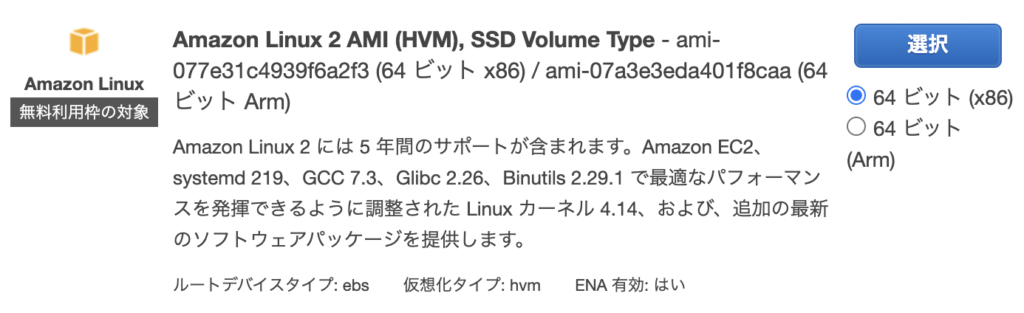
「誤った終了を防止」にチェックを付けたのと既存のセキュリティグループを指定した以外はデフォルトのまま作成しました。
httpdインストール
コンソールでインスタンスが使える状態になったらsshで接続し、httpdのインストールを済ませてしまいましょう。
sudo yum -y install httpd
sudo systemctl start httpd
sudo systemctl enable httpd後で行うテストの準備をしておきます。
sudo nano /var/www/html/index.html
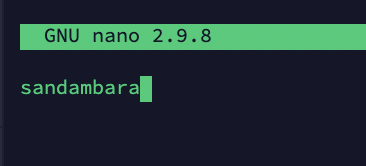
Ctrl + x → y → Enterキーで保存して終了しましょう。
Elastic IPでIPアドレスを固定する
EC2のコンソールでインスタンスIDを控えたらElastic IPの画面に移動し、画面右上の「Elastic IPアドレスの割り当て」をクリックします。
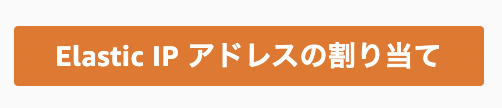
「Amazon の IPv4 アドレスプール」が選択されていることを確認してそのまま右下「割り当て」をクリックしましょう。次に割り当てられたElastic IPアドレスとEC2のインスタンスを紐付けます。「アクション」から「Elastic IPアドレスの関連付け」を選択します。
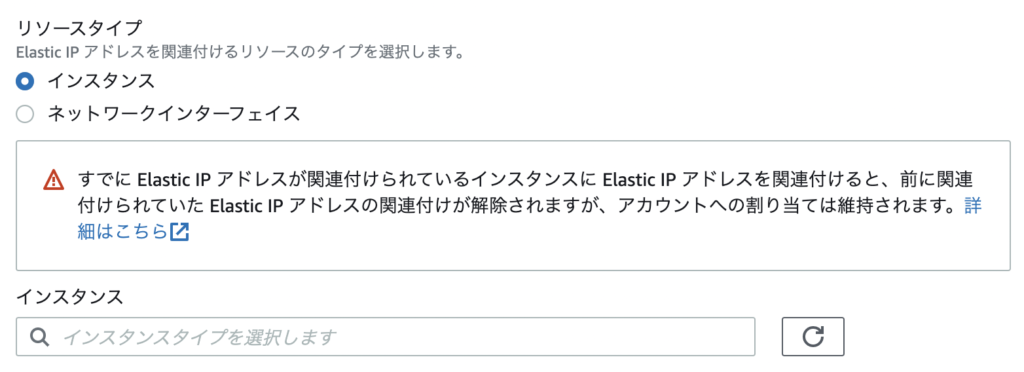
インスタンスをクリックするとEC2のインスタンスIDが表示されますので、選択して右下の「関連付ける」をクリックします。

Route53でDNSの設定を行う
Route53の画面に移動したらホストゾーンを作成します。
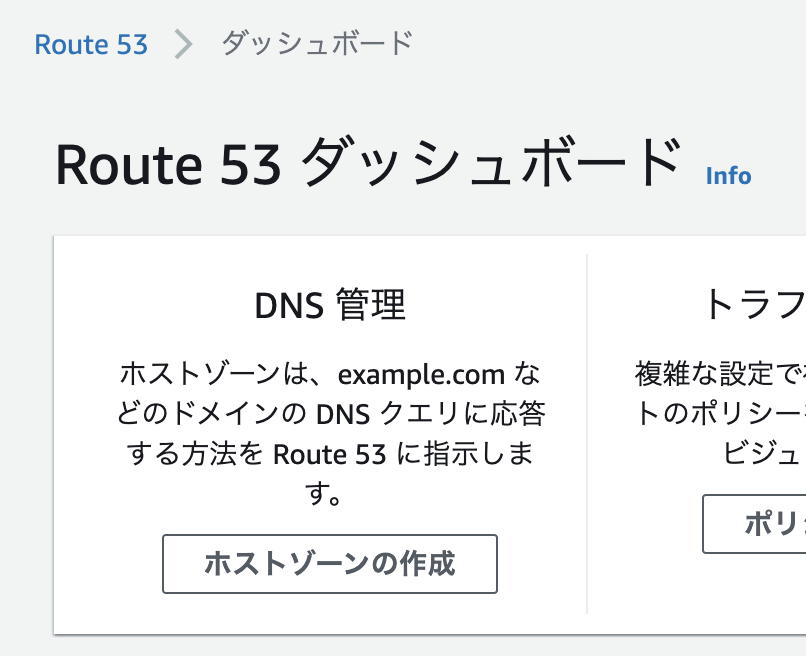
ホストゾーン作成画面が表示されたら、入力するのはドメイン名だけでOKです。タイプはパブリックホストゾーンのまま「ホストゾーンの作成」をクリックしましょう。
次にAレコード(ドメインとIPアドレスを紐付けるレコード)を登録します。「レコードを作成」をクリックし、「値」にElastic IPアドレスを入力します。レコードタイプがAになっていることを確認し「レコードを作成」をクリックします。
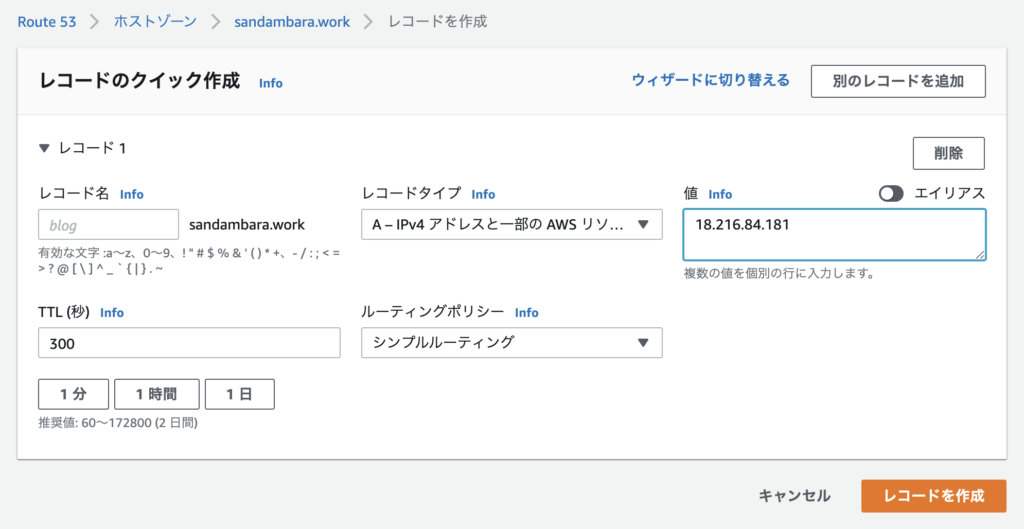
今回はこんな感じになりました。この中のNSレコードが次の作業で必要になる値です。
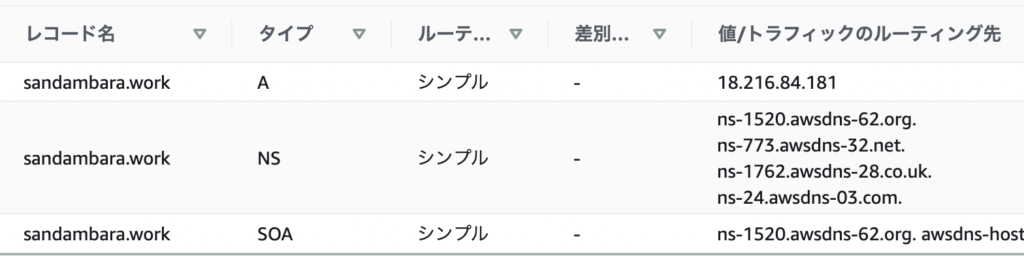
ドメイン取得元サーバーへNSレコードを追加する
下記のキャプチャはお名前.comのものですが、他社であってもやることは同じです。
Route53に4つ表示されたNSレコードを全て登録します。
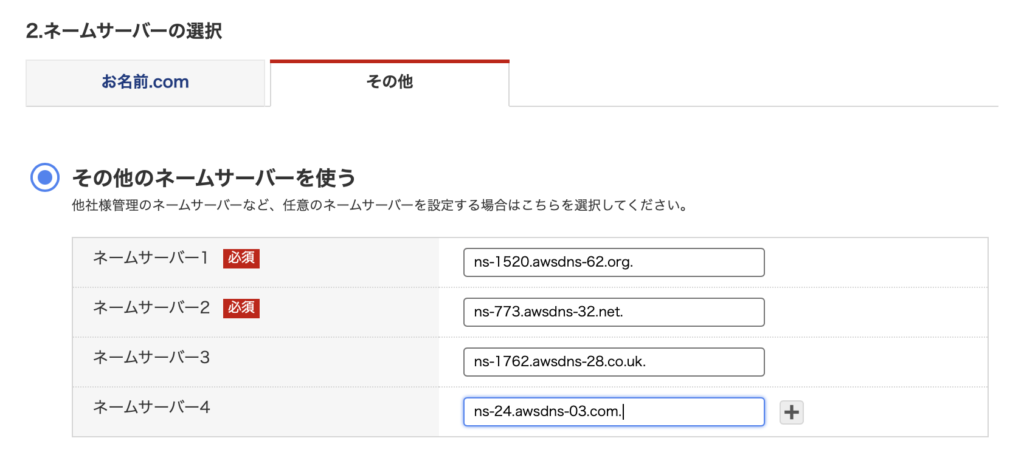
少し時間を空けてブラウザでアクセスしてみましょう!
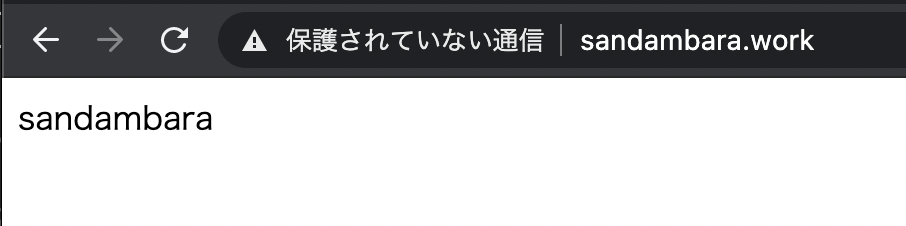
次回はLet’s EncryptでサーバーをSSL化に挑戦します。
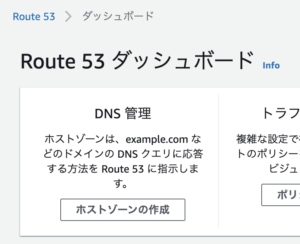
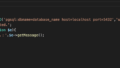
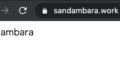
コメント